如何在 iPad [2023] 上使用多个主屏幕
已发表: 2023-06-06如果你对它做一些改变,iPad 就可以成为一台生产力机器。 您可以更改 iPad 的许多方面,以提高您使用它的时间。 自推出以来,iPadOS 已经取得了长足的进步。 虽然由于某些限制,它仍然不是桌面替代品,但您可以按照自己的方式对其进行自定义,以使其尽可能适合工作。

在本文中,我们提供了在 iPad 上使用不同主屏幕的分步指南,以及每个主屏幕的特定应用程序和小部件。 我们将在 iPadOS 焦点模式和快捷方式应用程序的帮助下实现这一目标。 让我们开始吧。
目录
iPadOS 上的对焦模式是什么?
专注模式基本上允许用户为手头的活动定制他们的设备。 iPadOS 中有多种预设对焦模式,例如“个人” 、 “工作”和“睡眠” ,但您也可以使用自定义设置创建自己的对焦模式。 启用焦点模式后,它可以限制通知并仅在主屏幕上显示相关应用程序。 您可以在要在特定焦点模式下使用的联系人、应用程序、声音等的不同选项之间进行选择。
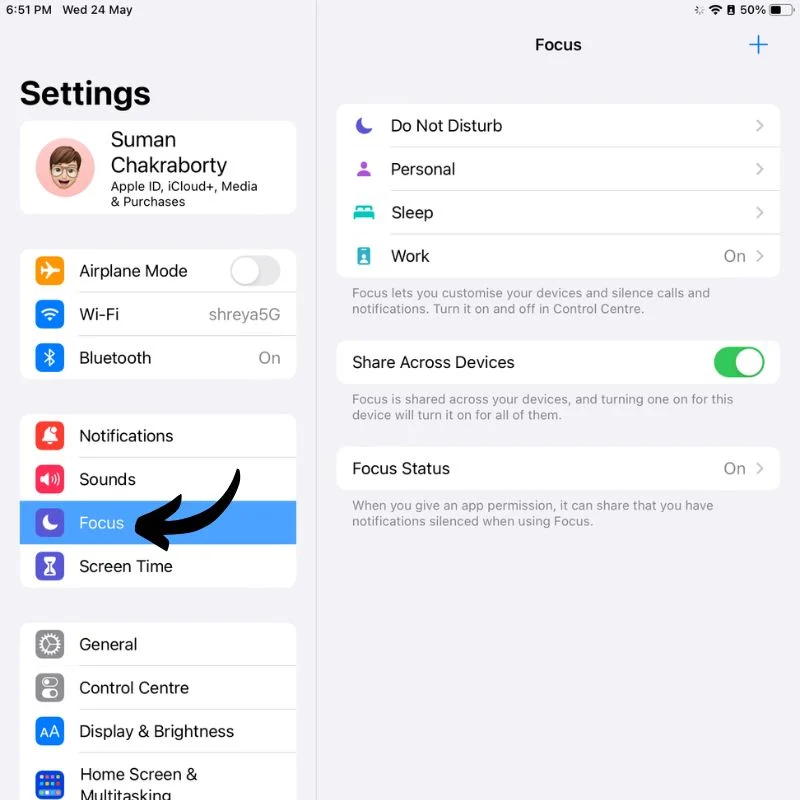
专注模式可以提高工作效率并减少干扰。 用户可以从控制中心手动切换对焦模式,或设置自动激活它们的时间表。 运行 iPadOS 15 及更高版本的所有 iPad 均提供对焦模式。
iPadOS 上的快捷方式应用程序是什么?
iPadOS 上的快捷方式应用程序是一款功能强大的自动化工具,可让您为 iPad 上的各种任务或操作创建自定义快捷方式。 它可以让您将多个步骤组合成一个快捷方式,从而更轻松、更高效地完成复杂的任务或工作流程。
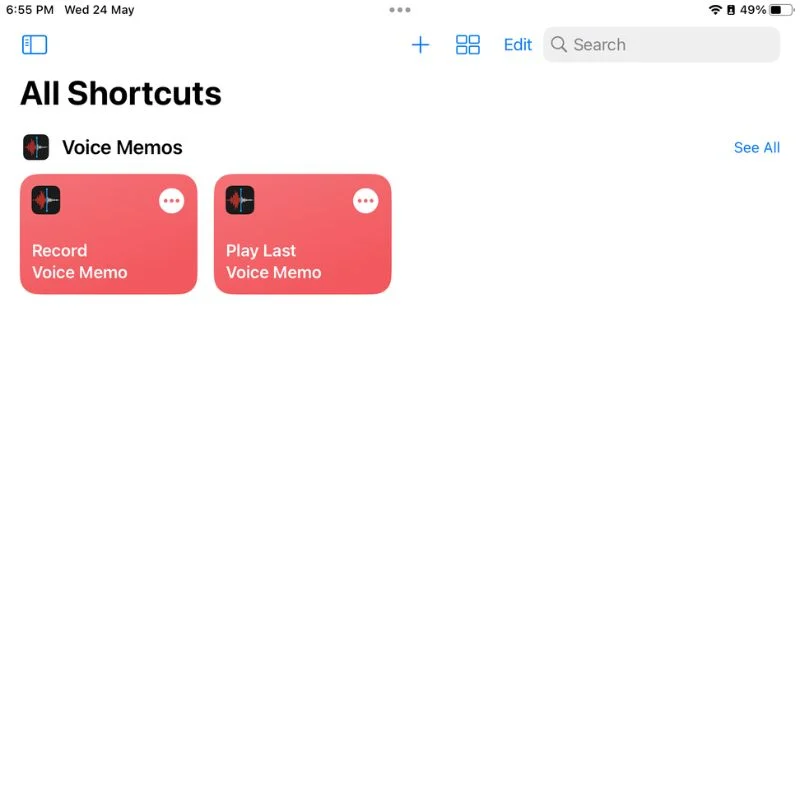
借助“快捷方式”应用程序,您可以在 iPad 上自动执行各种操作,包括打开应用程序、发送信息、调整设备设置、从网络获取信息、控制智能家居设备等等。 该应用程序提供了一个可视化界面,您可以在其中通过拖放操作创建快捷方式。 您还可以自定义和配置每个操作以满足您的需要。
快捷方式可以从快捷方式应用程序手动触发,作为快速访问图标添加到 iPad 主屏幕,或分配给 Siri 的语音命令以免提执行。 通过这种方式,您可以流线化和简化您与 iPad 的交互,在执行重复或复杂的操作时节省时间和精力。
如何在 iPad 上创建不同的主屏幕
要开始使用,您需要在 iPad 上安装快捷方式程序,并且您的 iPad 应该有 iPadOS 15 或更高版本。 检查完所有这些后,只需按照以下步骤在 iPad 上创建不同的主屏幕。
- 解锁您的 iPad,然后长按屏幕上的空白区域。 这将激活编辑模式或微动模式。
- 在这里滑动到最后一页,直到找到空白页。
- 将您要保留的所有应用程序和小部件拖到此页面。
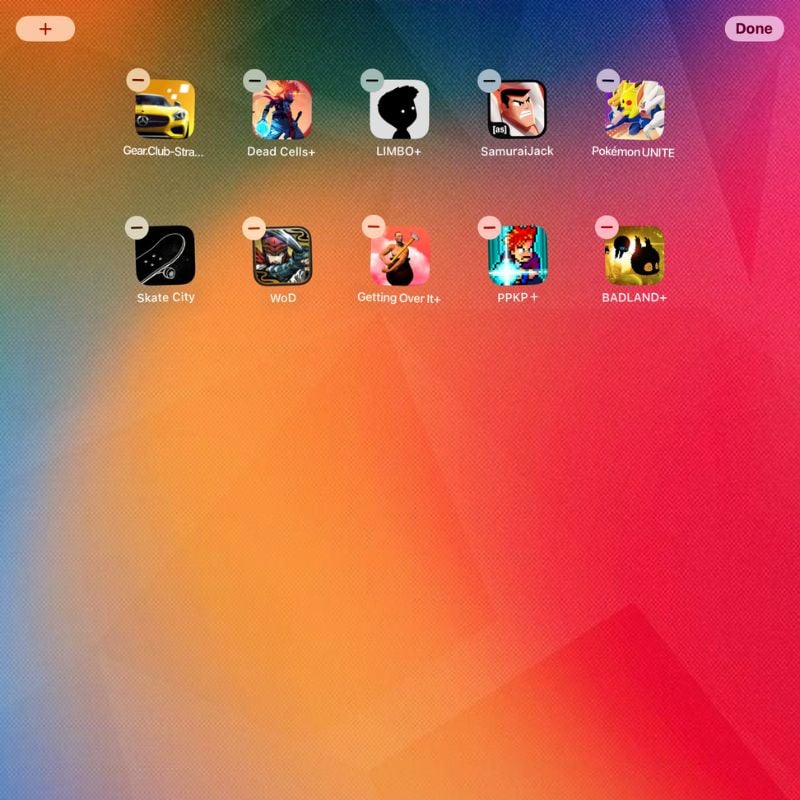
- 根据需要创建尽可能多的页面,因为每个页面都将充当不同的主屏幕。
- 现在,点击右上角的“完成”按钮,或者只需点击屏幕上的空白区域即可退出编辑模式。
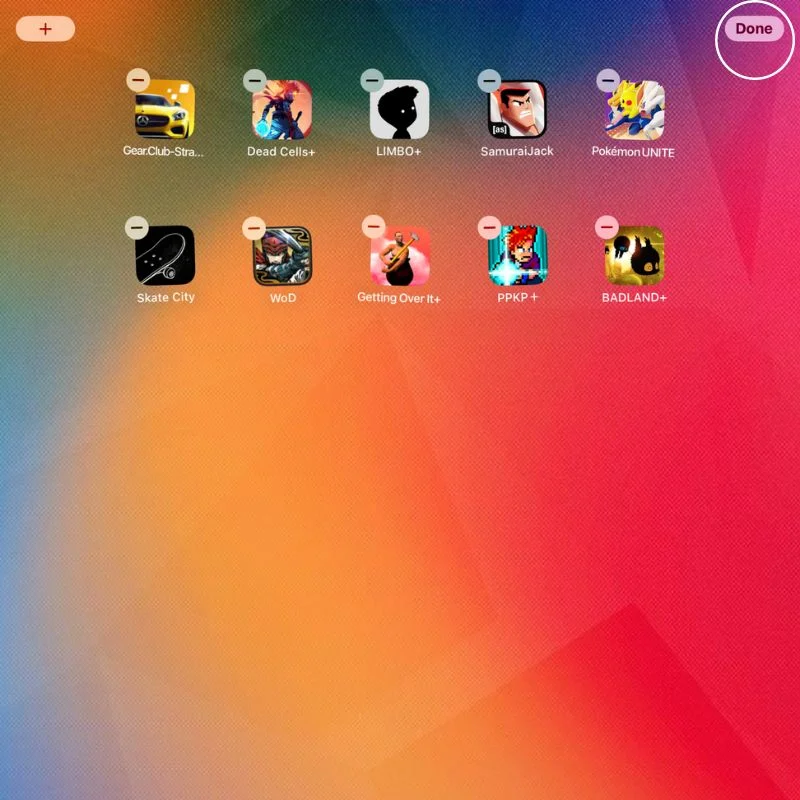
- 进入设置应用程序并打开焦点设置。
- 点击右上角的+创建新的焦点模式。
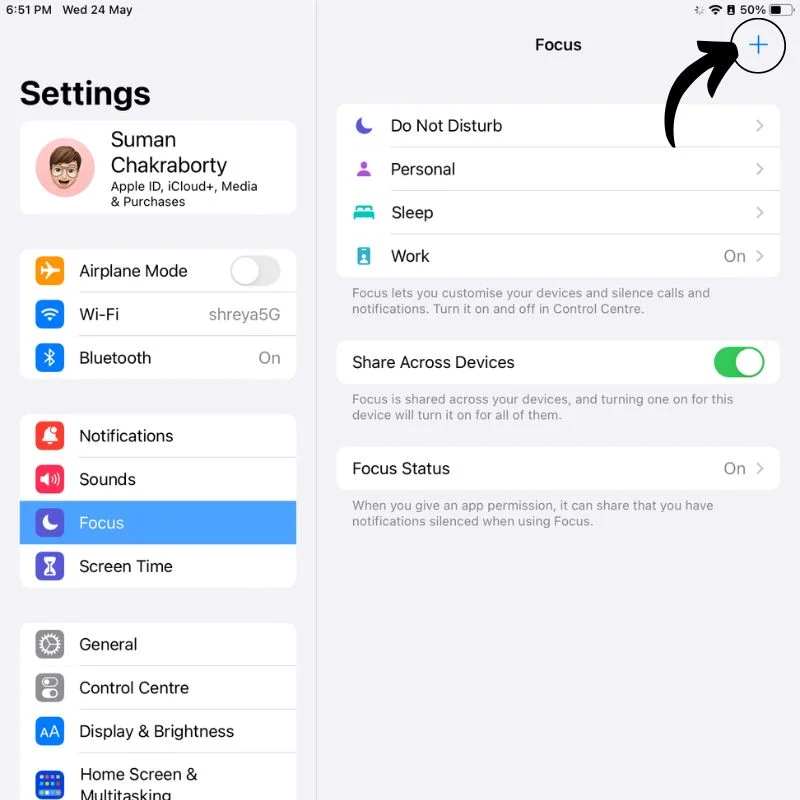
- 在下一个屏幕上,单击“自定义” ,然后通过向其添加名称、颜色和图标来创建新的焦点模式。
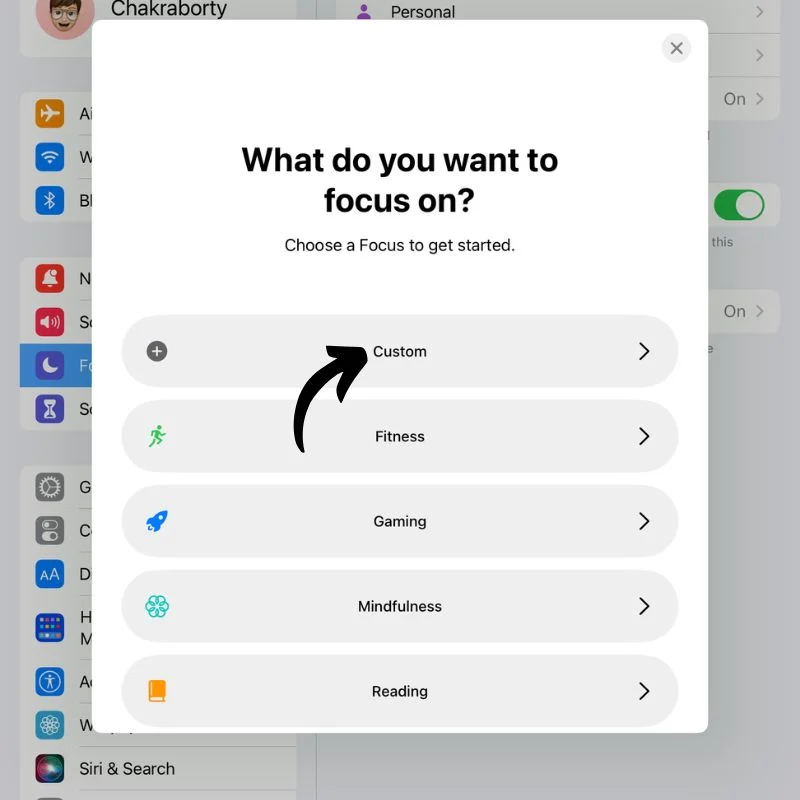
- 创建对焦模式后,您将看到该特定对焦模式的所有设置。

- 在“自定义屏幕”选项中,选择您之前创建的页面以添加到此焦点模式。
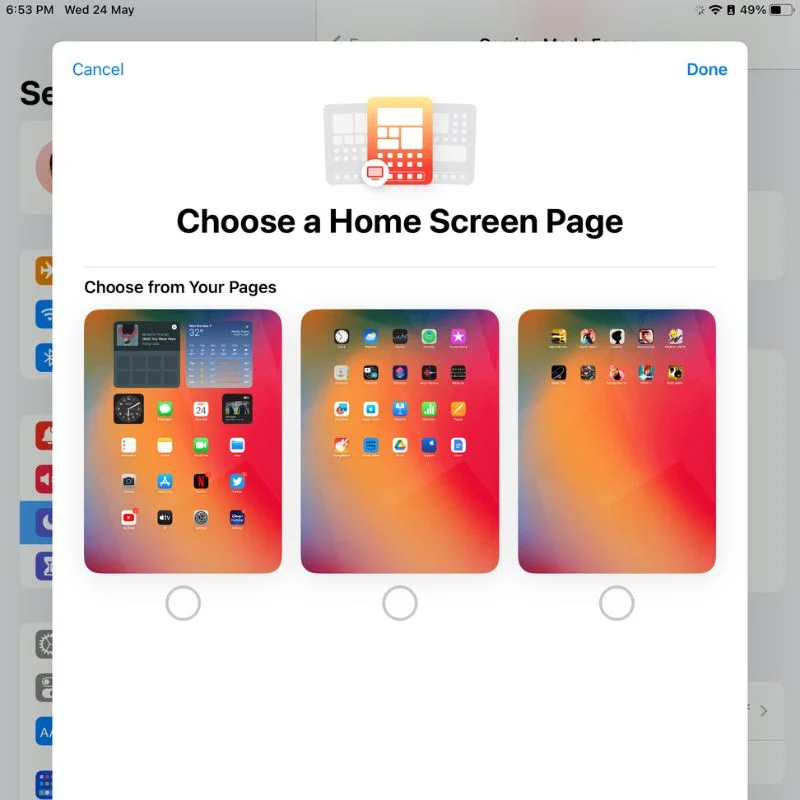
- 之后,您需要打开快捷方式应用程序,因此您可以搜索它或在应用程序库中打开它。
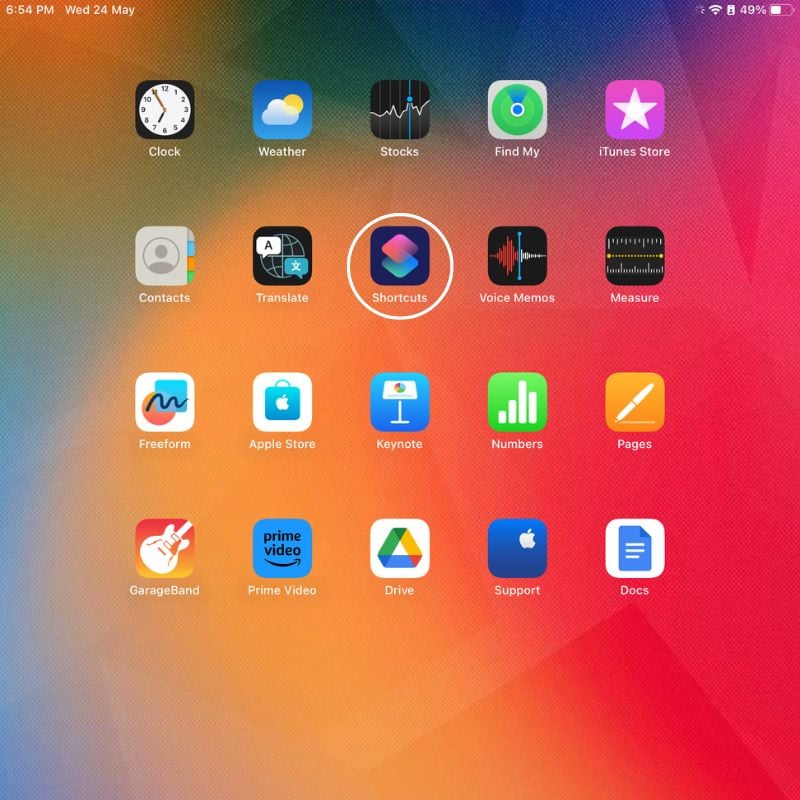
- 快捷方式应用程序打开后,您会在顶部看到一个+号。 点击它创建一个新的快捷方式。
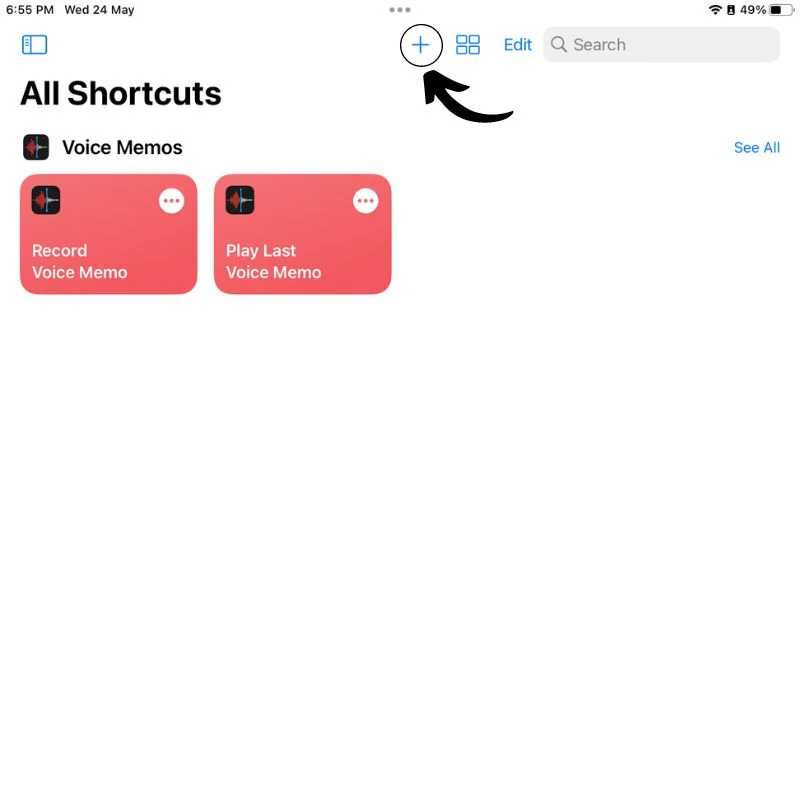
- 在下一个屏幕上,在右侧的搜索栏中搜索“设置焦点”。 然后点击设置焦点以创建新操作。
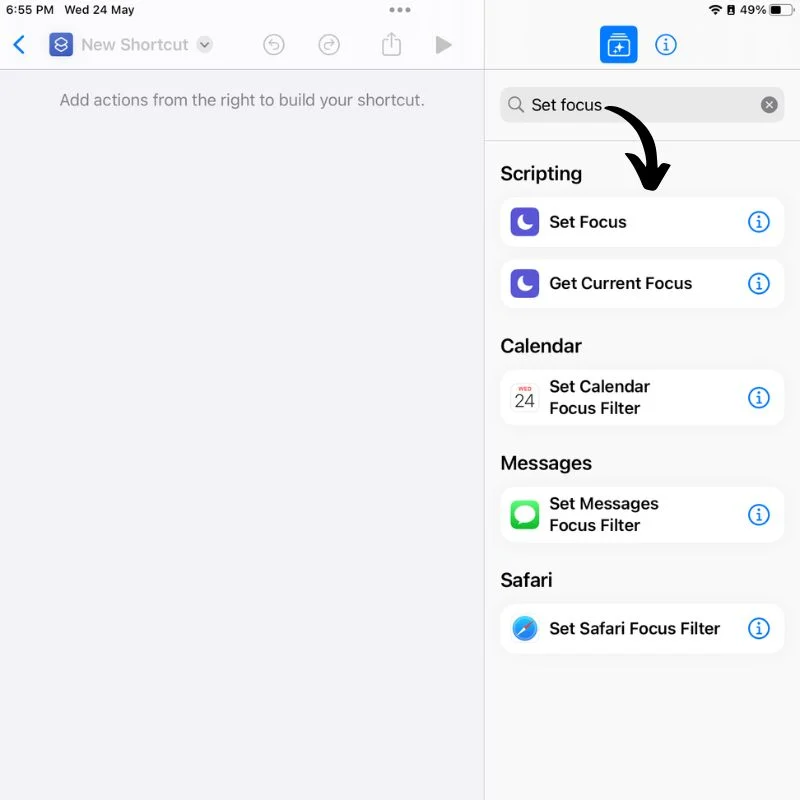
- 点击“请勿打扰”并选择您刚刚创建的专注模式,然后点击“关闭”按钮将其更改为“直到关闭” 。
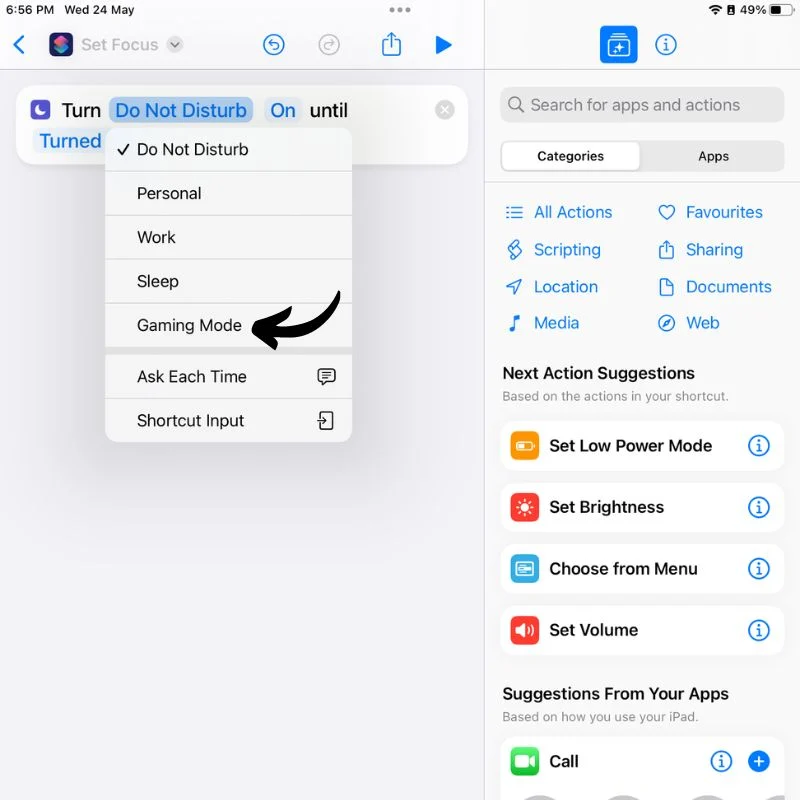
- 然后点击左上角显示“设置焦点”的区域,并将快捷方式重命名为您可能想要的任何名称。
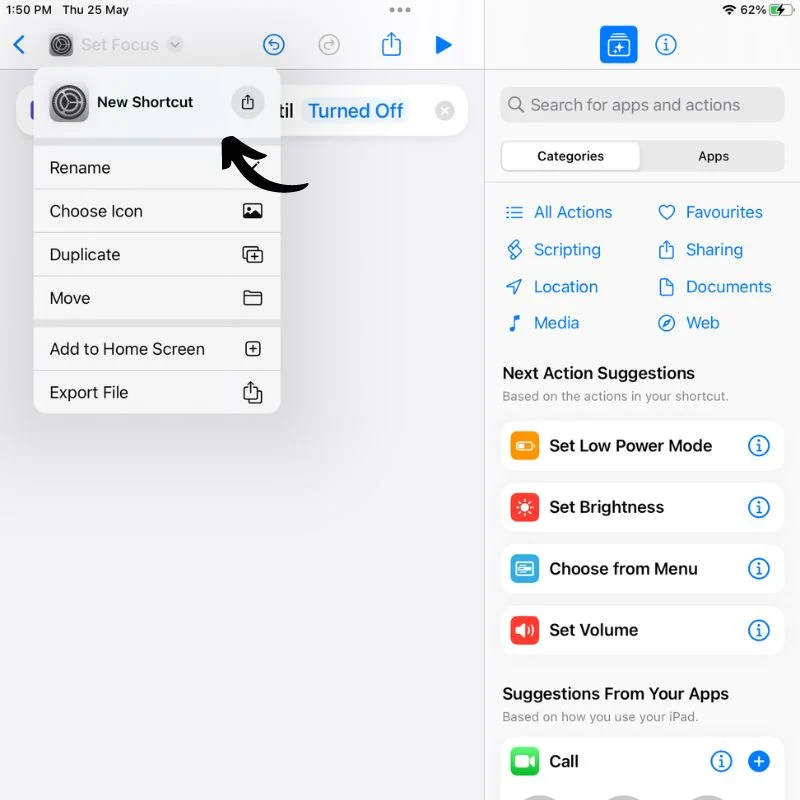
- 再次单击它,这次选择“选择图标”以选择快捷方式的颜色和图标。
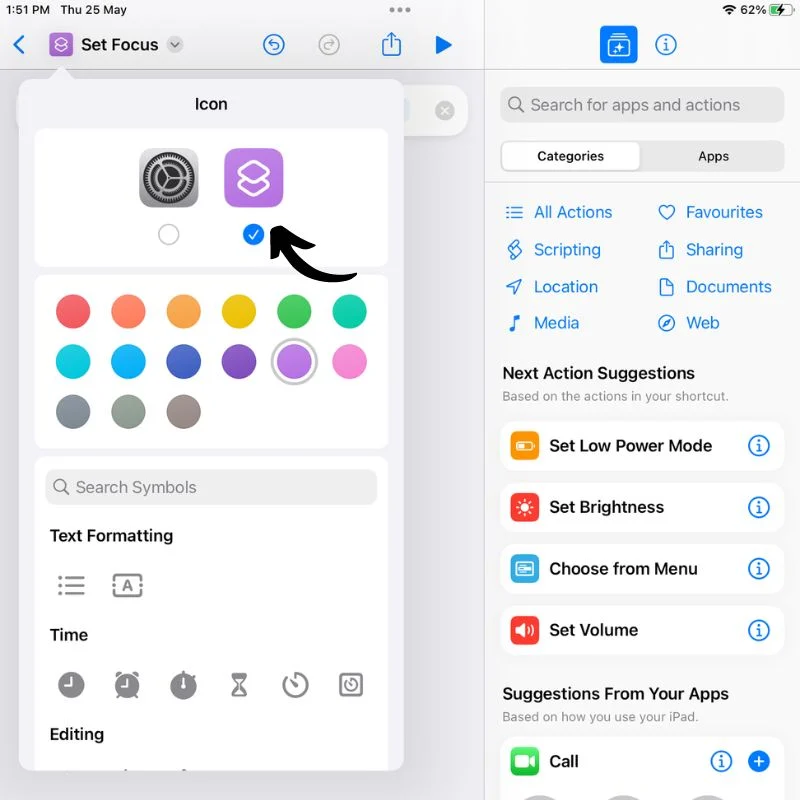
- 完成后,返回快捷方式应用程序的主屏幕,您应该会看到新创建的快捷方式。
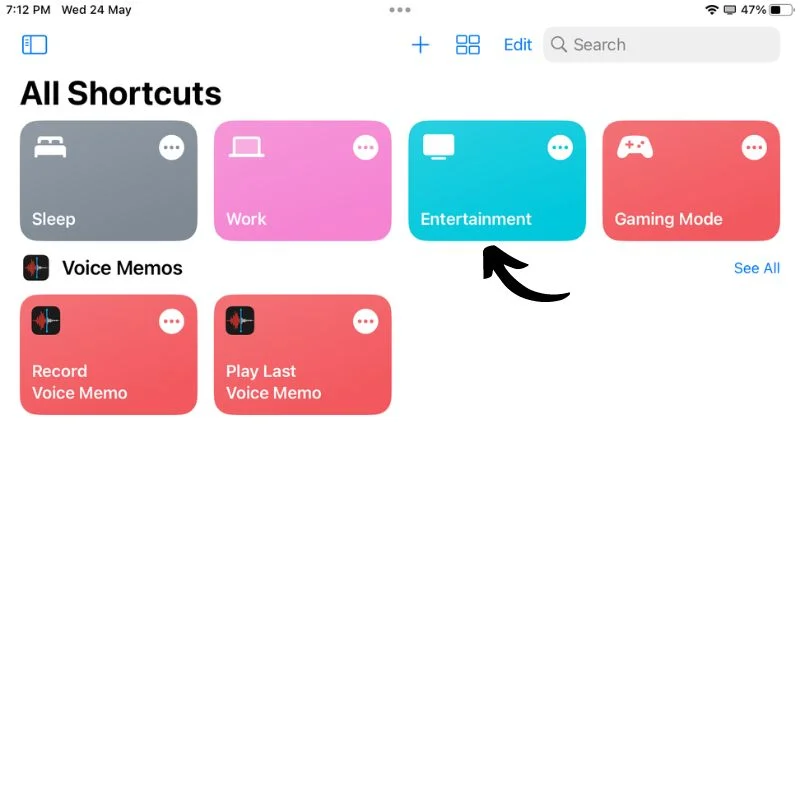
- 为您要创建的每个主屏幕重复从第 6 步开始的所有步骤。
您可以通过从 iPad 屏幕右上角向下滑动,使用控制中心的焦点模式选项切换主屏幕,或者您可以在每个主屏幕上放置一个快捷方式应用程序小部件以无缝切换。 为此,请按照以下步骤操作。

- 按住屏幕上的空白区域。 这将激活编辑模式或微动模式。
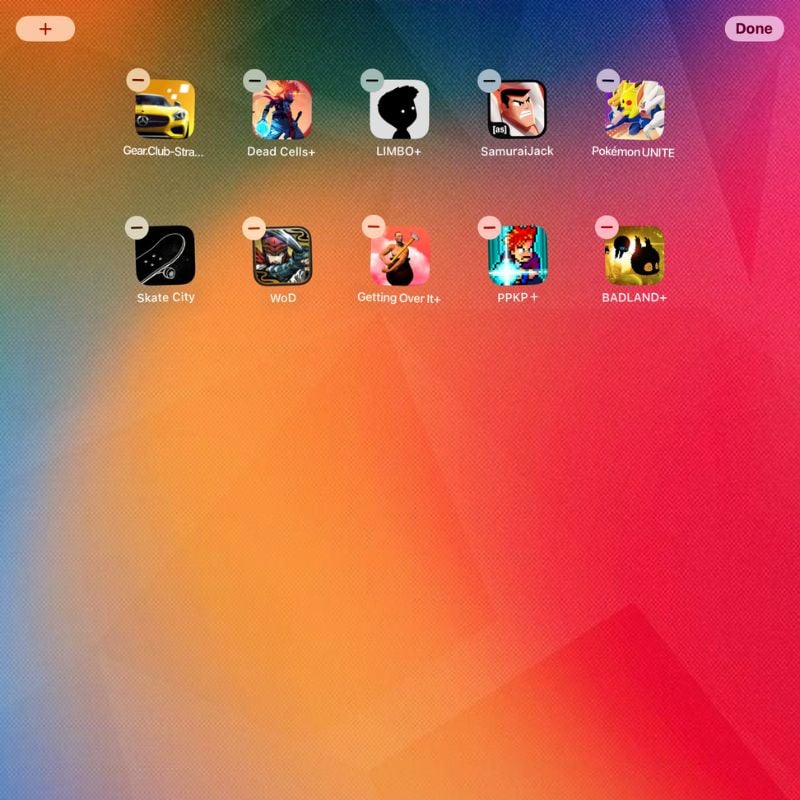
- 按屏幕左上角的+按钮打开小部件库。
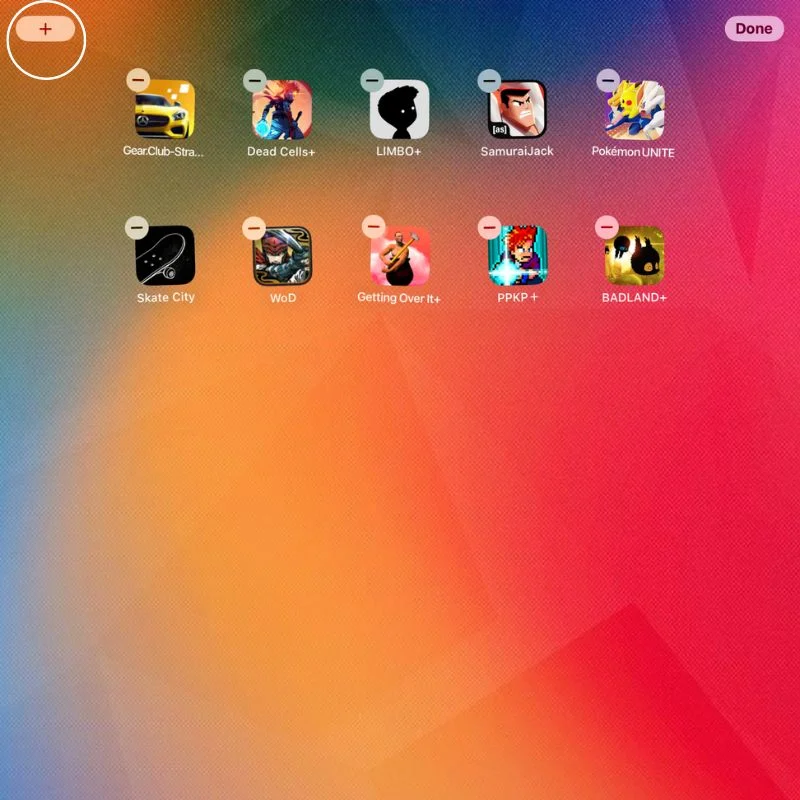
- 在这里,向下滚动左侧面板,直到找到快捷方式应用程序小部件。
- 然后根据您拥有的快捷方式或主屏幕数量,从右侧菜单中选择您想要的小部件。 最后,按添加小部件按钮将小部件添加到主屏幕。
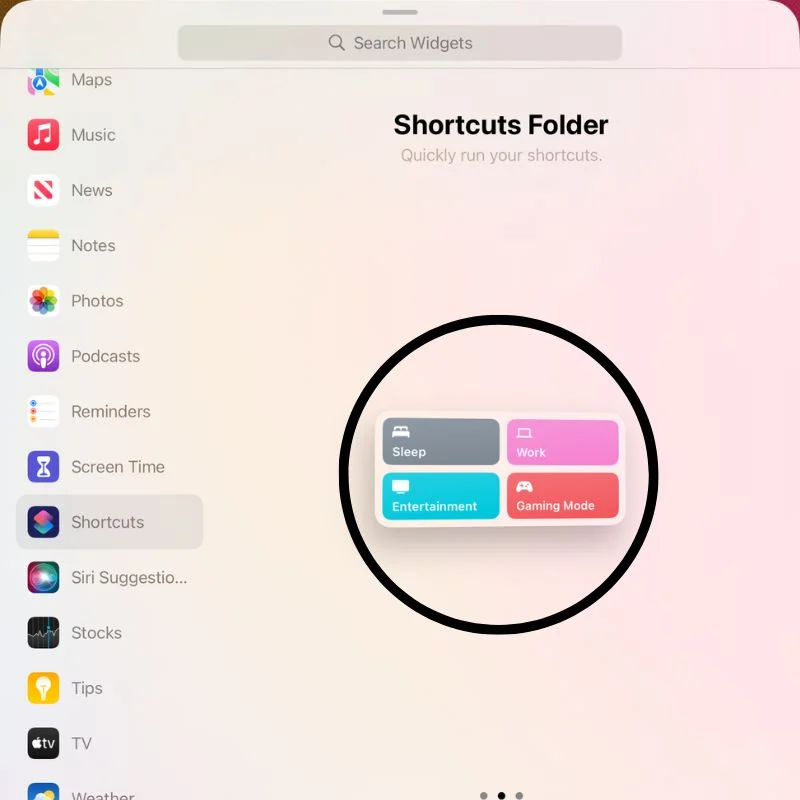
- 重复该过程以将小部件添加到您创建的所有主屏幕以实现无缝切换。
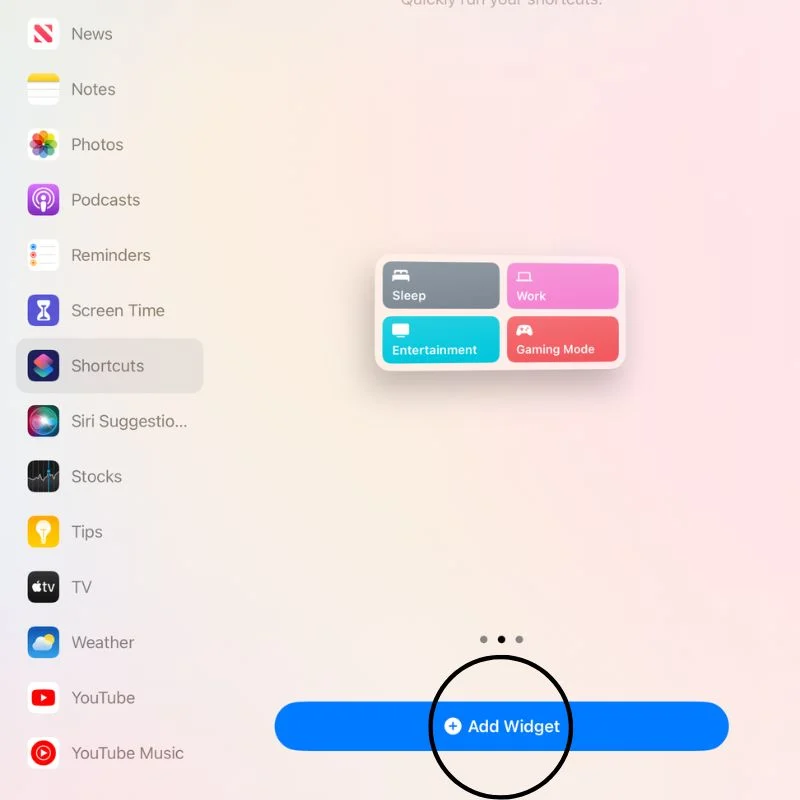
- 现在点击任何快捷方式将其激活并访问您的主屏幕。
如何在 iPadOS 上创建多个主屏幕
这是使用 iPad 的一种简单而有效的方式,而不会在工作或娱乐时分心。 在执行涉及多个步骤的任务时,使用快捷方式应用程序可为我们节省大量时间。 将小部件添加到所有主屏幕节省了一个步骤,向下滑动即可访问控制中心。
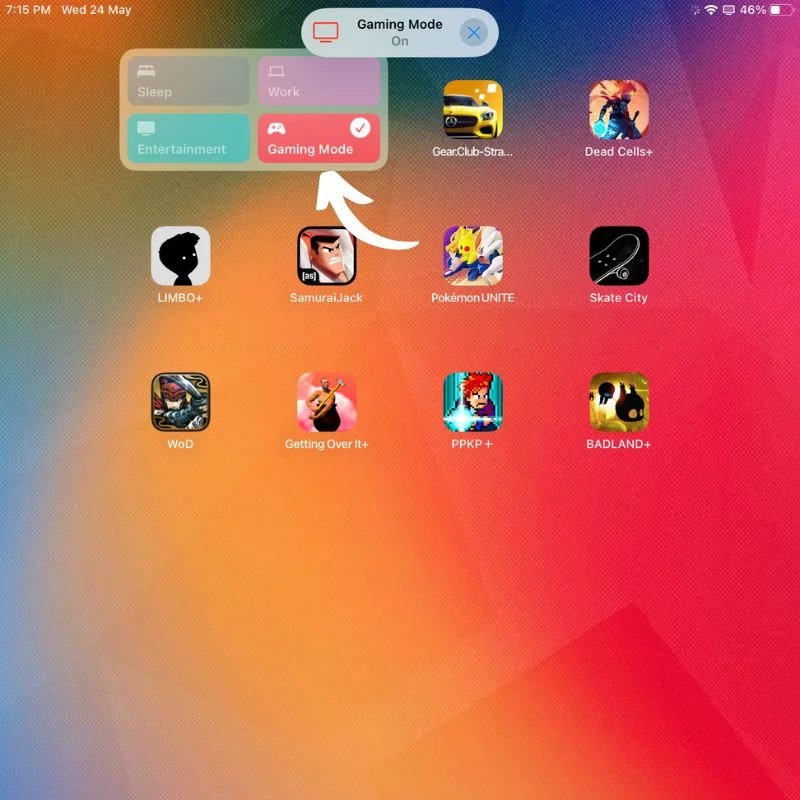
所有这些共同使 iPad 使用起来更加高效和有趣。 如果使用得当,iPad 是一个很棒的工具,但大多数人不知道如何使用。 请在下方留下您对 iPadOS 的建议和问题。
关于在 iPad 上创建多个主屏幕的常见问题解答
我可以自定义每个主屏幕上应用程序图标的布局和排列吗?
是的,您可以自定义每个主屏幕上应用程序图标的布局和排列。 在“编辑主屏幕”模式下,您可以点击并按住应用程序图标,直到它开始摆动。从那里,您可以移动应用程序图标以在同一屏幕内重新排列它们或将它们移动到不同的屏幕。您还可以创建文件夹通过将一个应用程序图标拖到另一个应用程序图标上来将多个应用程序图标组合在一起。这样您就可以按类别或个人喜好组织您的应用程序。
如何删除 iPad 上的主屏幕?
您不能直接删除 iPad 上的主屏幕。 但是,您可以从主屏幕中删除所有应用程序图标和小部件,使其变为空白。 删除所有图标和小部件后,除非您将应用程序图标或小部件重新添加到主屏幕,否则无法再访问主屏幕。 如果您想简化主屏幕的布局,您可以将所有应用程序图标移动到一个屏幕,并将其他屏幕留空。
我可以将特定的主屏幕设置为我的主/默认主屏幕吗?
在 iPad 上,您无法将特定主屏幕设置为主屏幕或默认主屏幕。 最左侧的主屏幕(从右向左滑动时的第一个屏幕)被视为“主”主屏幕,但无法更改该名称。但是,您可以重新排列主屏幕以放置最常用的应用程序在第一个屏幕上,使其成为主屏幕。
我可以更改每个主屏幕的墙纸/背景图像吗?
不可以,您不能更改 iPad 上每个主屏幕的墙纸或背景图像。 您只能为主屏幕和锁定屏幕保留单独的壁纸。 为此,请转到“设置”应用程序,选择“壁纸”,然后选择“选择新壁纸”或“选择新动态壁纸”。 从那里,您可以从您的照片库中选择一张新图像、Apple 预加载的墙纸,或下载新墙纸。 选择墙纸后,您可以选择将其设置为“主屏幕”、“锁定屏幕”或两者。
